कैसे सहेजे गए वर्चुअल मशीन को ठीक करें जो सहेजे हुए स्थिति में है
विंडोज / / August 05, 2021
कई उपयोगकर्ताओं की शिकायत है कि विभिन्न स्थितियों में, हाइपर-वी वर्चुअल मशीन सहेजे गए राज्य में फंस गई है। यदि अपरिचित शटडाउन था, तो बैकअप के लिए सहेजी गई स्थिति सुविधा सुविधाजनक है। हालाँकि, यदि आप OS का कॉन्फ़िगरेशन बदलने की सोच रहे हैं, तो यह एक समस्या है।
आप कुछ भी नहीं बदल सकते हैं या संशोधित नहीं कर सकते हैं जो ओएस आमतौर पर बूट नहीं करता है। इस लेख में, हम कुछ युक्तियों और समाधानों के बारे में बात करेंगे जिन्हें आप त्रुटि के लिए कुछ सम्मोहक कारणों के साथ सहेजे गए राज्य के मुद्दे में फंसी वर्चुअल मशीन को ठीक करने का प्रयास कर सकते हैं।

विषय - सूची
- 1 क्यों हाइपर-वी वर्चुअल मशीन सहेजे गए राज्य में फंस गई है
-
2 कैसे सहेजे गए वर्चुअल मशीन को ठीक करें जो किसी सहेजे हुए स्थिति में है
- 2.1 विधि 1: सहेजी गई स्थिति को हटाना
- 2.2 विधि 2: भौतिक ड्राइवरों की जाँच
- 2.3 विधि 3: फ़ोल्डर अनुमतियाँ बदलना
- 2.4 विधि 4: वर्चुअल मशीन को हटाना
- 3 निष्कर्ष
क्यों हाइपर-वी वर्चुअल मशीन सहेजे गए राज्य में फंस गई है
जब भी आप वीएम से बिजली लेते हैं, तो हाइपर-वी इसका बैकअप लेता है, हो सकता है कि आप बैकअप लेते समय हाइपर-वी बंद कर दें। इसलिए, अब ओएस एक बचत स्थिति में है क्योंकि हस्तक्षेप के कारण बैकअप अधूरा था। वीएम का शाब्दिक रूप से फ्रोजन होता है यदि बैकअप के दौरान इसे बाधित किया गया था, तो इसके अलावा यह क्षतिग्रस्त और दूषित हो सकता है।
वीएम को सहेजे जाने की स्थिति में फंसने का एक और मुख्य कारण कम डिस्क स्थान है। त्रुटि अक्सर तब होती है जब आप कम डिस्क स्पेस VM पर OS चला रहे होते हैं।
इसके अलावा, अगर वीएम चलने के दौरान आपकी भौतिक डिस्क अनप्लग थी, तो यह सहेजे गए स्थिति में अटक जाएगी। हालाँकि, ड्राइवर भी त्रुटि का कारण हैं। यदि आपने पर्याप्त ड्राइवर स्थापित नहीं किए हैं, या यदि आप अस्थिर ड्राइवरों का उपयोग कर रहे हैं। यह बहुत संभावना है कि वीएम दुर्घटनाग्रस्त हो जाएगा और सहेजे गए मोड में फंस जाएगा।
अंत में, त्रुटि का मुख्य कारण कम सिस्टम संसाधनों के कारण हो सकता है। यदि आप एक Pc का उपयोग कम RAM, CPU शक्ति और GPU कर रहे हैं। तब यह समझदारी होगी कि एक बार में बहुत अधिक वीएम न चलाएं, और ओएस चलाएं जिसमें कम चश्मा की आवश्यकता होती है। यदि आप अपने VM में रिसोर्स-डिमांडिंग OS चलाते हैं, तो VM क्रैश हो जाएगा, और यह सहेजे गए स्टेट में अटक जाएगा।
कैसे सहेजे गए वर्चुअल मशीन को ठीक करें जो किसी सहेजे हुए स्थिति में है
अब जब हमने त्रुटि के कुछ मुख्य कारणों को जान लिया है, तो हम त्रुटि का निवारण करते हुए अगले कदम पर आगे बढ़ सकते हैं। हम आपकी वर्चुअल मशीन को चलाने और सहेजे गए राज्य से बाहर निकालने के लिए चार अलग-अलग तरीकों का उल्लेख करेंगे।
विधि 1: सहेजी गई स्थिति को हटाना
ठीक है, पहली बात आप इस मुद्दे को हल करने की कोशिश कर सकते हैं सहेजे गए राज्य को हटाने के लिए। यह आपके डेटा को नष्ट नहीं करेगा, लेकिन अधिक संभावना है, यह ऐसा व्यवहार करेगा जैसे यह अचानक खोई हुई शक्ति है। इसलिए, आप एक साफ बूट करने में सक्षम होंगे और ओएस को वीएम में चालू रखेंगे।
चरण 1) लॉन्च करें हाइपर- V प्रबंधक, तो पता लगाने के लिए आभासी मशीन कि एक बचाया राज्य में tucked है और दाएँ क्लिक करें इस पर।
चरण 2) राइट-क्लिक करने के बाद एक सब-मेनू दिखाई देगा, सेलेक्ट करें हटाए गए राज्य को हटा दें मेनू से विकल्प।

चरण 3) अब आप वर्चुअल मशीन को शुरू करने की कोशिश कर सकते हैं, एक बार सहेजे जाने की स्थिति को हटा दिया जाता है और अगर यह चल रहा है तो जांच लें। हालाँकि, यदि आप किसी भी त्रुटि का सामना करते हैं “ऑब्जेक्ट के उपयोग के दौरान ऑपरेशन नहीं किया जा सकता है, ”। फिर पुनर्प्रारंभ करें हाइपर- V प्रबंधक और VM को फिर से शुरू करने का प्रयास करें।
विधि 2: भौतिक ड्राइवरों की जाँच
VM में आपके द्वारा चलाए जा रहे OS के आधार पर, इसे चलाने के लिए ड्राइवरों और विशिष्ट डिस्क की आवश्यकता होती है। इसलिए, यदि आप असंगत वीएम में एक ओएस चला रहे हैं, तो यह सबसे अधिक संभावना है कि एक दुर्घटना के कारण वीएम एक बचाया स्थिति में फंस जाएगा। USB जैसी बाहरी डिवाइस भी इंटरफ़ेस कर सकती है, इसलिए सुनिश्चित करें कि आपने इसे अनप्लग कर दिया है और फिर SCSI कंट्रोलर की जाँच करें।
सबसे पहले, VM पर राइट-क्लिक करें कि आपके पास हाइपर- V प्रबंधक में समस्याएँ हैं। फिर उप-मेनू से, पर क्लिक करें समायोजन विकल्प। एक नई विंडो दिखाई देगी, बाएं फलक पर नीचे स्क्रॉल करें और उसका विस्तार करें SCSI नियंत्रक सूची।
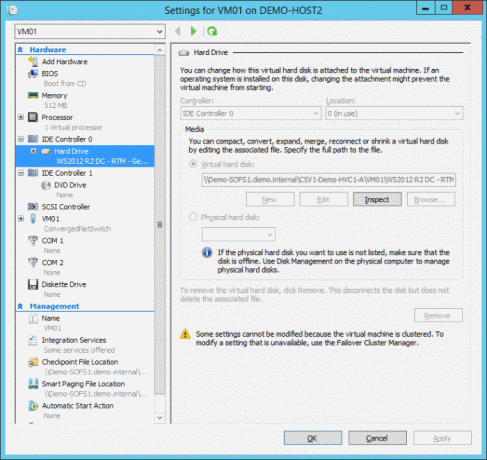
दाईं ओर, आप उपयोग किए गए ड्राइव को देख पाएंगे, अगर ऐसा कुछ है जो वहां नहीं होना चाहिए, तो इसे हटा दें, इससे आपकी समस्या का समाधान होना चाहिए।
विधि 3: फ़ोल्डर अनुमतियाँ बदलना
कभी-कभी, उन अनुमतियों के कारण त्रुटि होती है जो VM को होस्ट के साथ फ़ोल्डर साझा करने की अनुमति नहीं देती हैं। इसलिए आपको फ़ोल्डर अनुमतियों की जांच करनी चाहिए और इसे सहेजे गए राज्य के मुद्दे को ठीक करने के लिए इसे वीएम के साथ साझा करने के लिए सक्षम करना चाहिए।
चरण 1) वर्चुअल मशीन का फ़ोल्डर खोलें जो सहेजे गए स्थिति में है, फिर राइट-क्लिक करें और चुनें गुण.
चरण 2) को सिर शेयरिंग टैब, फिर पर क्लिक करें उन्नत शेरिंग विकल्प।
चरण 3) अब, जाँच करें यह फ़ोल्डर साझा करें विकल्प डिब्बा, फिर पर क्लिक करें अनुमति नीचे दिए गए बटन।

चरण 4) को चुनिए हर कोई विकल्प और के तहत अनुमति अनुभाग, सब कुछ टिक। अंत में, पर क्लिक करें लागू बटन पुष्टि करने के लिए और ठीक विंडो बंद करने के लिए बटन और चेक I समस्या हल हो गई है।
विधि 4: वर्चुअल मशीन को हटाना
यह अंतिम विकल्प है कि आपको समस्या को ठीक करने का प्रयास करना होगा, और आपको वर्चुअल मशीन को हटाना होगा और एक नया बनाना होगा। हालाँकि, आप डेटा का कोई नुकसान नहीं चाहते हैं। इसलिए, आपको वीएचडी फ़ाइल की प्रतिलिपि बनाने और किसी भी निर्देशिका पर सहेजने की आवश्यकता होगी।
चरण 1) उस वीएम पर राइट-क्लिक करें जो सहेजे गए स्थिति में अटक गया है और चुनें हटाएं उप-मेनू से विकल्प।
चरण 2) वीएम को हटाने के बाद, वीएचडी फ़ाइल को उसके पुराने स्थान पर कॉपी करें और फिर हाइपर-वी पर सृजन करना एक नई वर्चुअल मशीन।

चरण 3) को चुनिए किसी मौजूदा वर्चुअल हार्ड डिस्क का उपयोग करें हार्ड डिस्क के लिए पूछे जाने पर विकल्प। फिर उस स्थान पर जाएं जहां आपने वीएचडी फ़ाइल को सहेजा है और इसे चुनें। नया VM बनाने के लिए विज़ार्ड को समाप्त करें और जाँच करें कि यह ठीक काम कर रहा है या नहीं।
निष्कर्ष
मुझे उम्मीद है कि अब सहेजे गए राज्य में फंसी वर्चुअल मशीन के मुद्दे अब तय हो गए हैं। हमने इस समस्या निवारण गाइड के लिए Hyper- V का उपयोग किया है, लेकिन यह अन्य सभी वर्चुअलाइजेशन सॉफ़्टवेयर के साथ-साथ, वर्चुअल बॉक्स, Vmware, आदि के लिए मान्य होगा।
कुछ सेटिंग्स और नियंत्रण सॉफ्टवेयर के अनुसार बदल जाएंगे, लेकिन मूल विचार समान है। यदि आप इस मार्गदर्शिका का अनुसरण कर रहे हैं, तो आप नीचे टिप्पणी करना सुनिश्चित करें। हमारे विशेषज्ञ किसी भी तरह से आपकी मदद करेंगे।
संपादकों की पसंद:
- फिक्स: वर्चुअल स्विच बनाते समय हाइपर-वी त्रुटि - जेनेरिक विफलता
- यदि आप Windows 10 64-बिट पर हाइपर- V वर्चुअल स्विच नहीं बना सकते हैं तो कैसे ठीक करें?
- VM को प्रारंभ करते समय हाइपर वर्चुअल मशीन विफल हुई: कैसे ठीक करें?
- विंडोज 10 में डिफॉल्ट यूजर अकाउंट अवतार कैसे बदलें
- Windows अद्यतन त्रुटि को ठीक करें: windowsupdate_8024000B और windowsupdate_dt000

![Zuk Z1 [Android 8.1 Oreo] पर डर्टी यूनिकॉर्न ओरियो को कैसे स्थापित करें](/f/57af8377b38c9084f949203930f4a074.jpg?width=288&height=384)

